که تاسو خپل آی فون په بشپړ ډول وکاروئ ، نو تاسو ډیری احتمال لرئ د ګډوډ حالت حالت لپاره مهالویش ترتیب کړئ. د دې حالت څخه مننه، تاسو 100٪ ډاډه یاست چې هیڅوک به تاسو ته د خوب په وخت کې، یا شاید د کار کولو په وخت کې ګډوډ نه کړي. د فعالولو وروسته، ټول راتلونکی کالونه، پیغامونه او نور خبرتیاوې به په اوتومات ډول خاموش شي، پرته لدې چې تاسو بل ډول مشخص کړئ. په هرصورت، که تاسو ګډوډ نه کړئ فعاله یاست او تاسو په وسیله کار کوئ، د رسنیو غږونه به خاموش نه وي. نو، که تاسو محتاط نه یاست او د میډیا غږونه په لاسي ډول خاموش نه کړئ، تاسو کولی شئ په ناڅاپي ډول یو لوړ غږ ویډیو پیل کړئ چې د مثال په توګه، ستاسو د پام وړ بل د ویښیدو لامل کیدی شي.
دا کیدای شي ستاسو علاقه

په آی فون کې د ډوب نه ډسټرب حالت فعالولو وروسته د اتوماتیک چوپتیا تنظیم کولو څرنګوالی
مګر ښه خبر دا دی چې تاسو کولی شئ په اسانۍ سره د پورته وضعیت څخه مخنیوی وکړئ. iOS د اوږدې مودې لپاره د اتوماتیک برخه وه، کوم چې کولی شي په اتوماتيک ډول د یو ځانګړي حالت واقع کیدو وروسته د دندو لړۍ ترسره کړي. اختیارونه واقعیا بې شمیره دي او د نورو شیانو په مینځ کې ، تاسو کولی شئ د میډیا غږونه تنظیم کړئ چې په اوتومات ډول خاموش شي کله چې ګډوډي نه فعاله شي. د دې تنظیم کولو لپاره، دا ګامونه تعقیب کړئ:
- لومړی، تاسو اړتیا لرئ چې اصلي غوښتنلیک ته لاړ شئ لنډیزونه.
- یوځل چې تاسو دا ترسره کړئ ، په لاندې مینو کې په ټب باندې کلیک وکړئ اتوماتیک.
- بیا په راتلونکی سکرین باندې کلیک وکړئ شخصي اتومات جوړ کړئ (یا حتی پر + icon په پورتنۍ ښي خوا کې).
- اوس تاسو اړتیا لرئ د عملونو لیست کې لاندې سکرول وکړئ او بکس ومومئ تنګول مه کوه، کوم چې تاسو کلیک وکړئ.
- بیا ډاډ ترلاسه کړئ چې اختیار چک شوی دا چالان دی او په پورتنۍ ښي خوا کې ټایپ کړئ بل.
- بیا د سکرین په پورتنۍ برخه کې تڼۍ ټایپ کړئ عمل اضافه کړئ.
- د پیښې موندلو لپاره د لټون بکس وکاروئ حجم تنظیم کړئ a په ټکولو سره هغې اضافه کړه
- اوس د عمل بلاک کې ټایپ کړئ سلنه ارقام او په کارولو سره سلائیڈر چمتو کول 0٪.
- یوځل چې تاسو دا ترسره کړئ ، په پورتنۍ ښیې کونج کې تڼۍ ټایپ کړئ بل.
- بیا تاسو اړتیا لرئ چې سویچ وکاروئ غیر فعال شوی فعالیت د پیل کولو دمخه پوښتنه وکړئ.
- یو ډیالوګ بکس به خلاص شي ، په اختیار کلیک وکړئ پوښتنه مه کوه
- په نهایت کې ، یوازې په کلیک کولو سره د اتوماتیک رامینځته کول تایید کړئ ترسره شو په پورتنۍ ښي خوا کې.
نو د پورتنۍ کړنلارې په کارولو سره ، دا تنظیم کیدی شي د میډیا حجم په اوتومات ډول خاموش کړئ وروسته له دې چې ګډوډي نه فعاله شي. البته، د دې اتوماتیک تنظیم کولو لپاره ډیر توپیرونه شتون لري - تاسو اړتیا نلرئ د ګډوډ کولو حالت ته پام وکړئ، او ټول اتوماتیک ترسره کیدی شي، د بیلګې په توګه، په یو ټاکلي وخت کې، یا شاید کله چې تاسو یو ټاکلی ځای ته ورسیږئ. ایا تاسو کوم اتومات کاروئ؟ که داسې وي، اجازه راکړئ پوه شو چې کوم یو په نظرونو کې - موږ کولی شو یو بل ته الهام ورکړو.



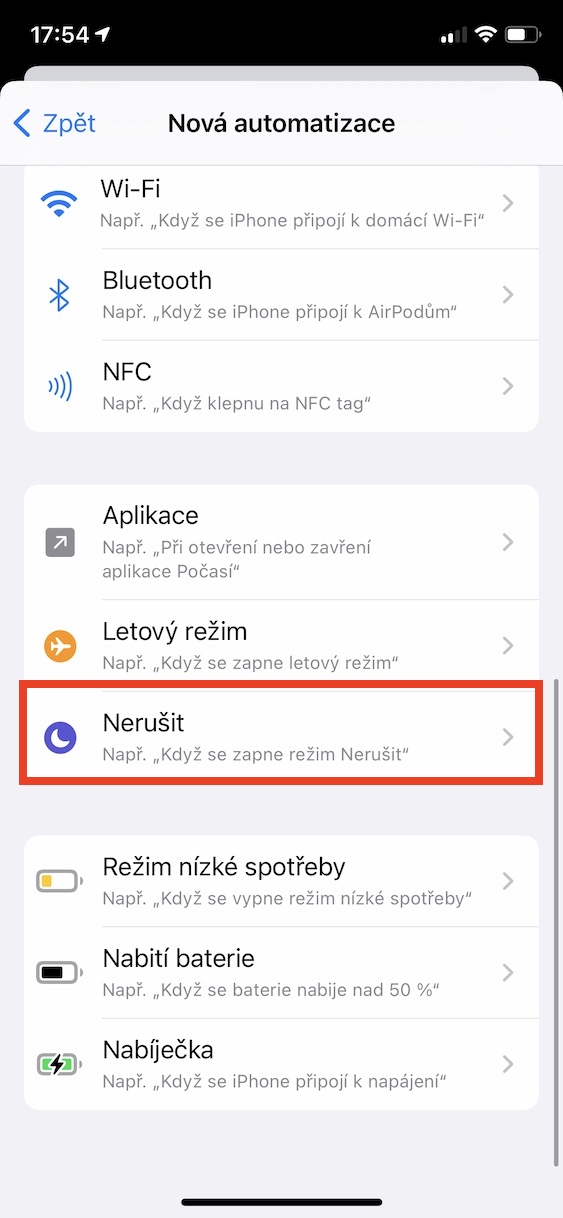
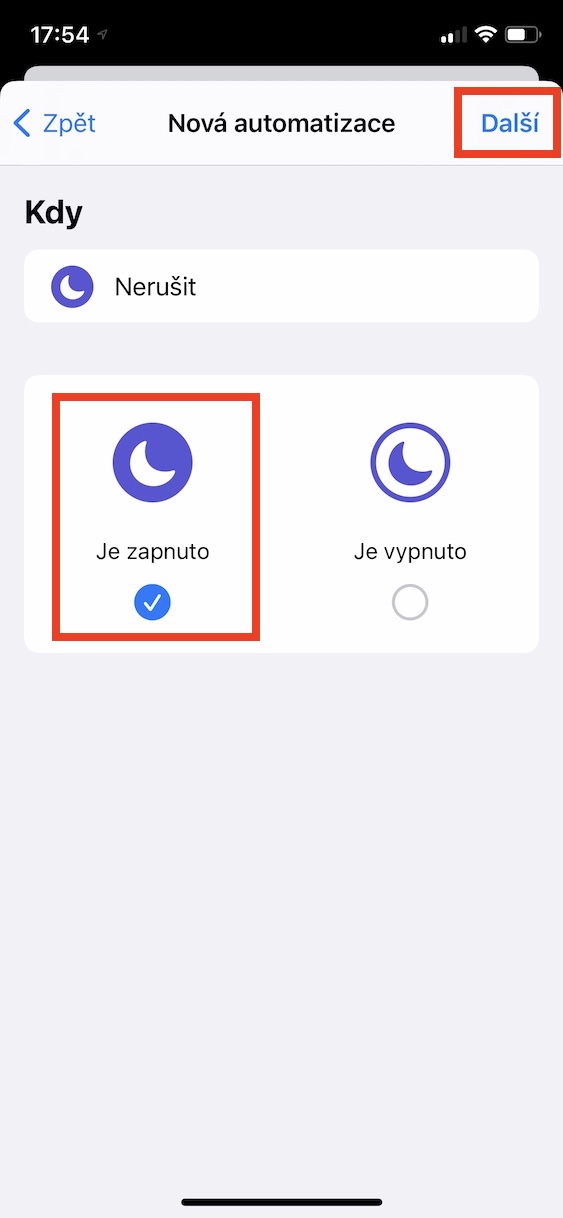
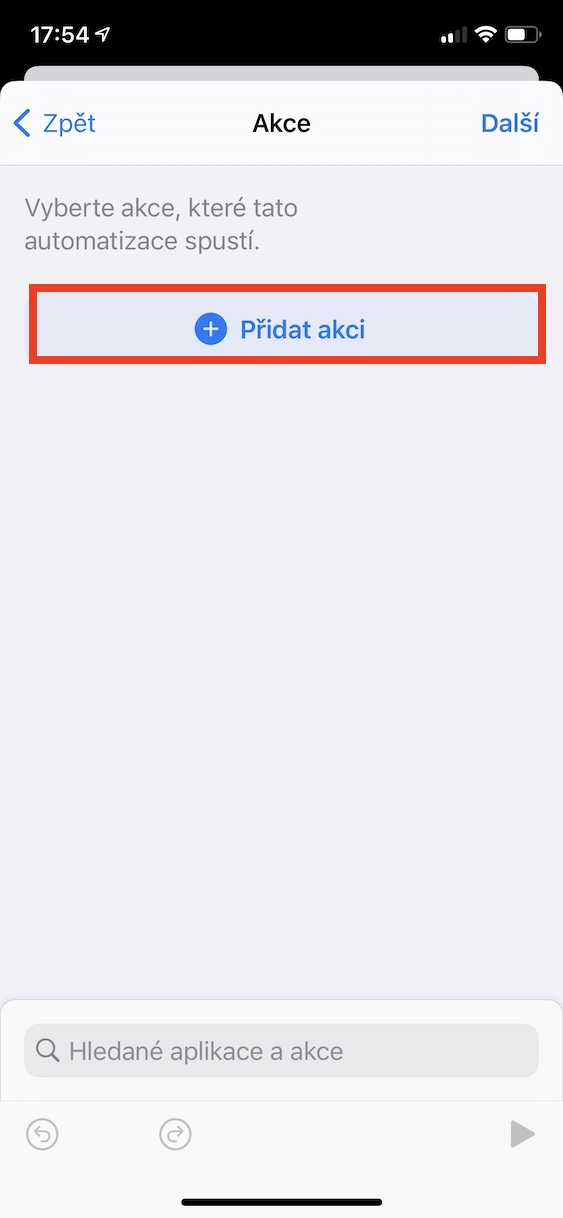
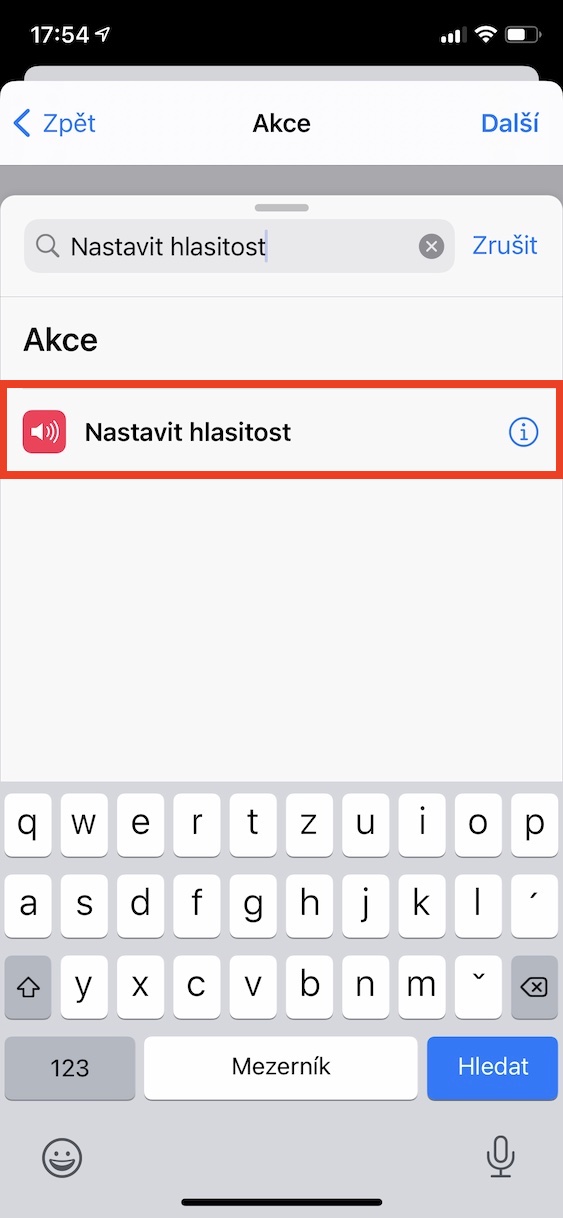
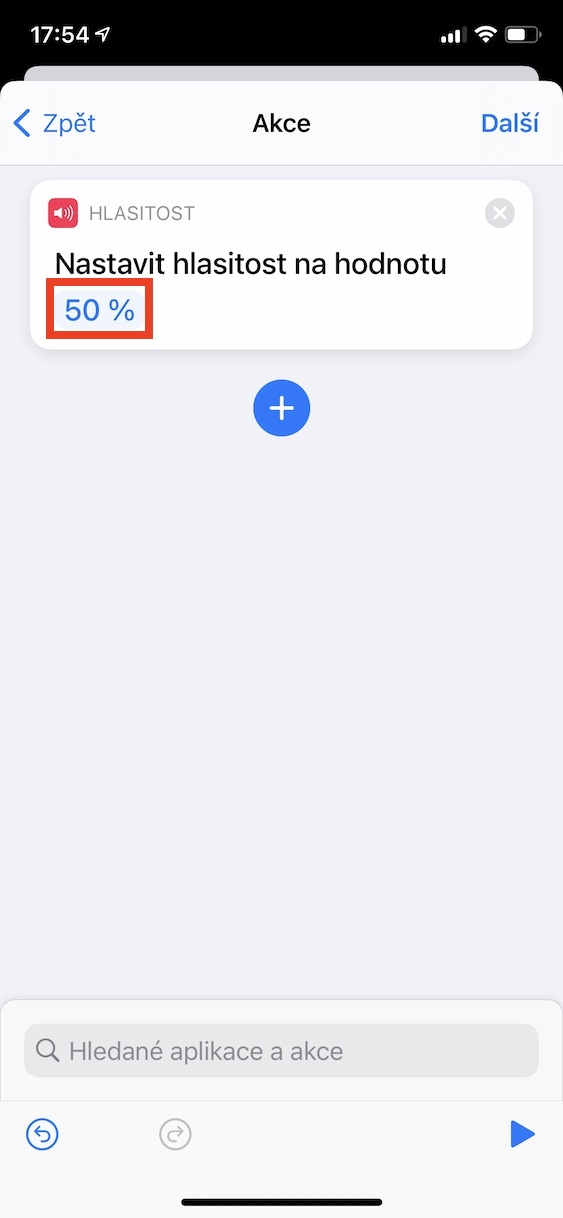

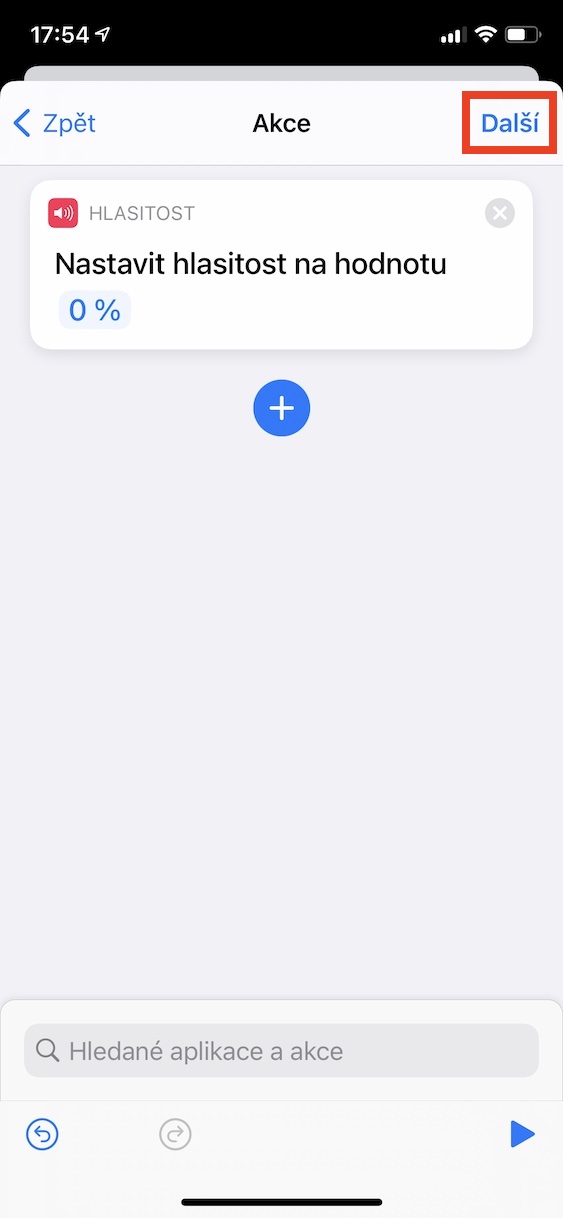
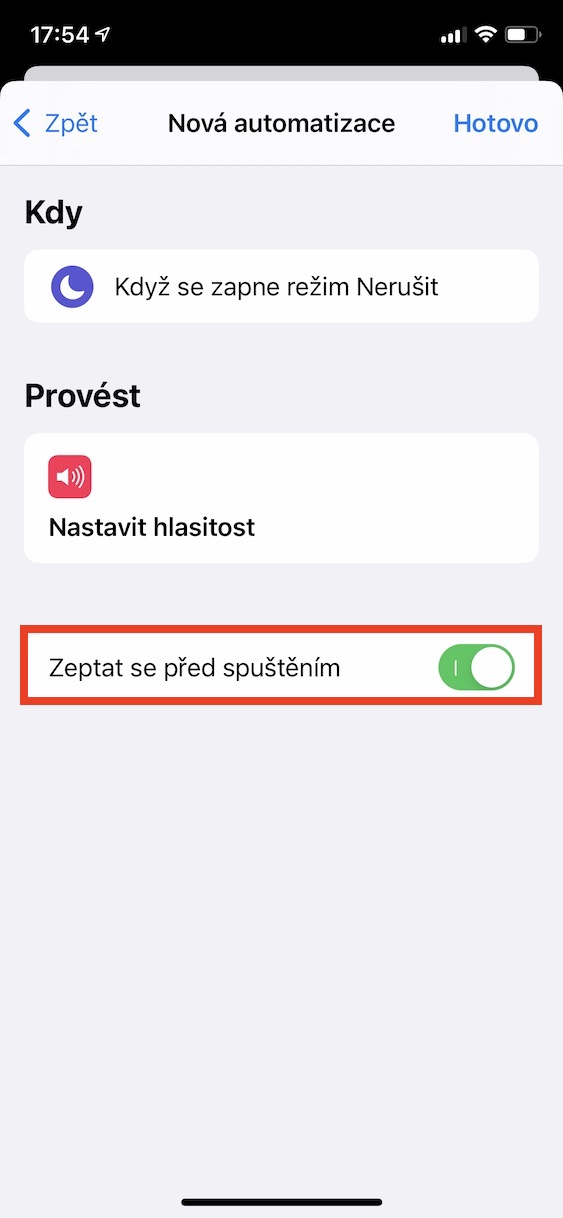

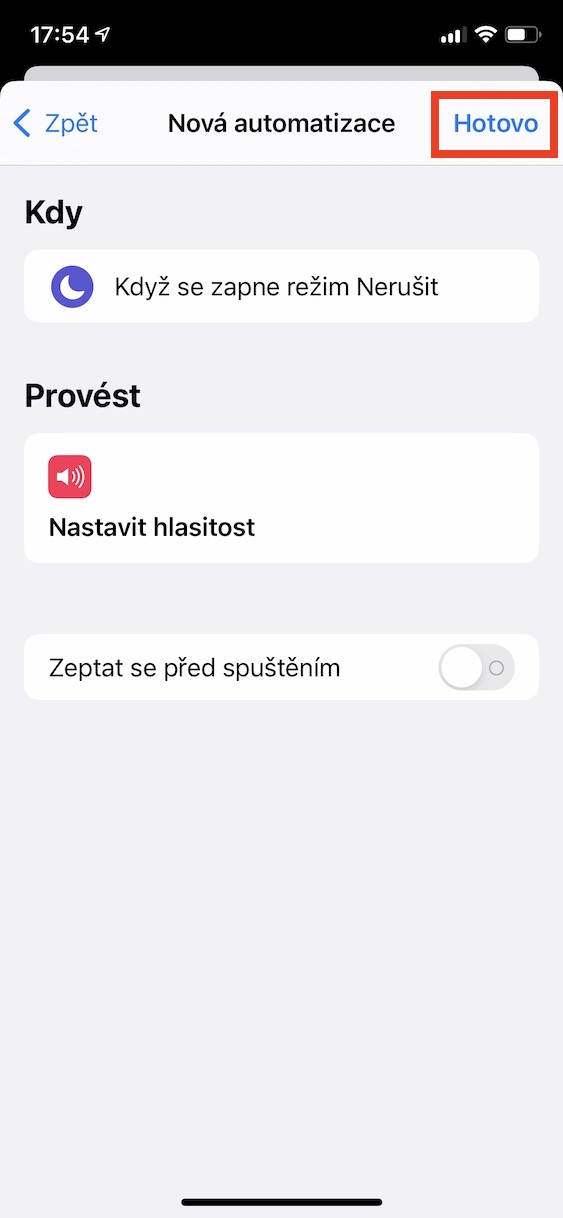
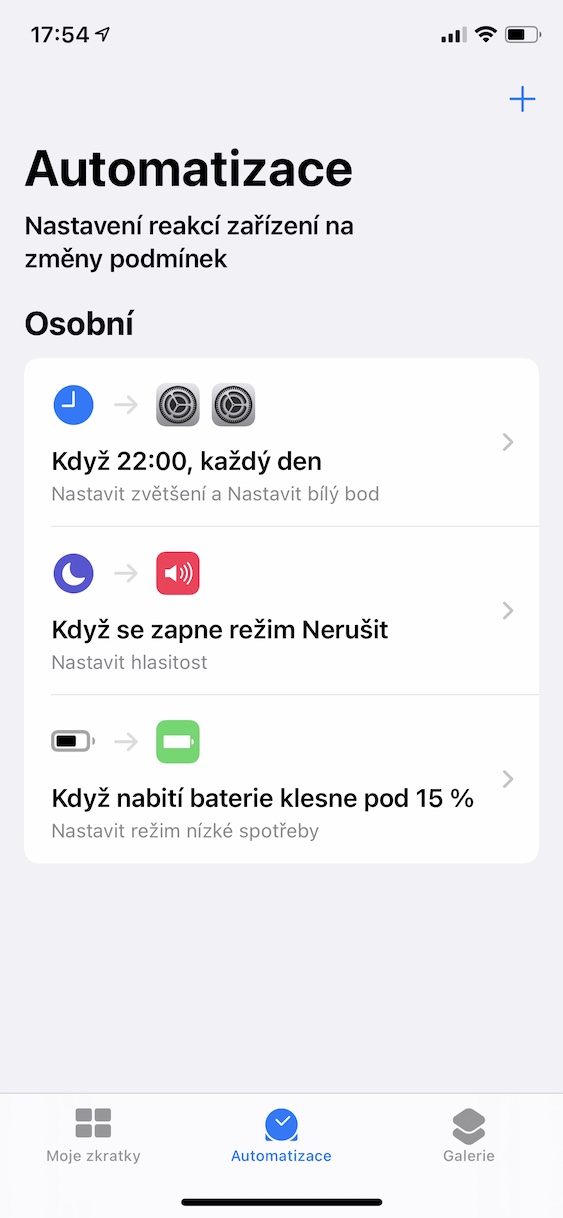
زه دا نه کاروم ، ځکه چې د دوی د پیل او اجرا کولو په اړه بالکل بې ګټې خبرتیاوې ، کوم چې په سیسټم کې نشي بند کیدی ، زما په اعصابو کې خورا ډیر راځي. ایپل خراب شو.